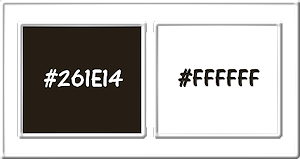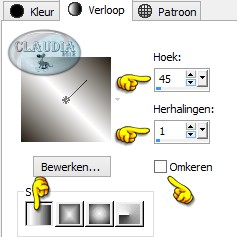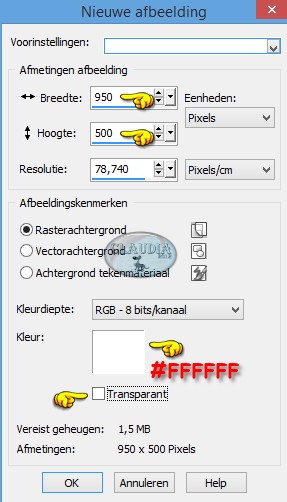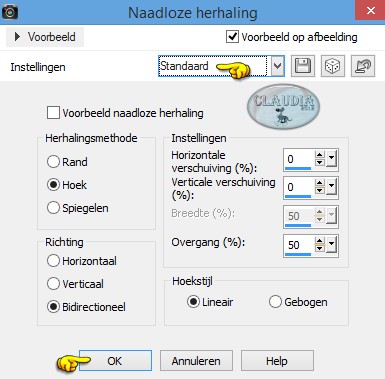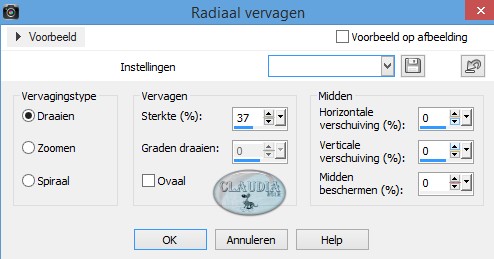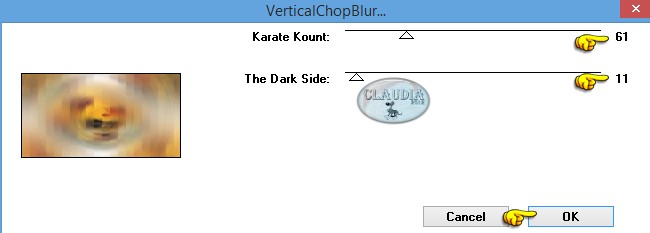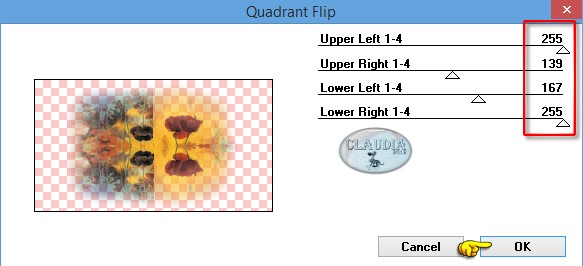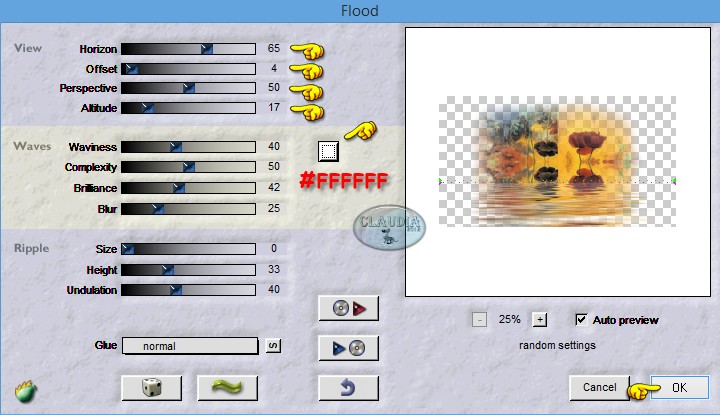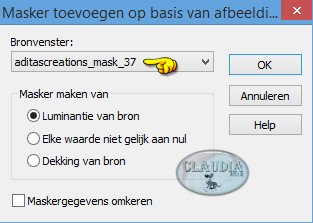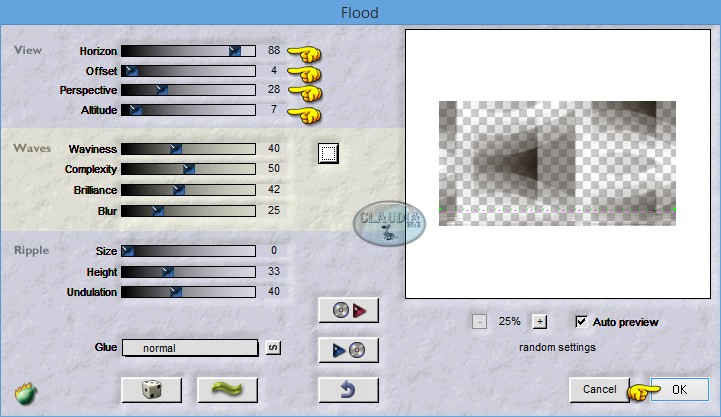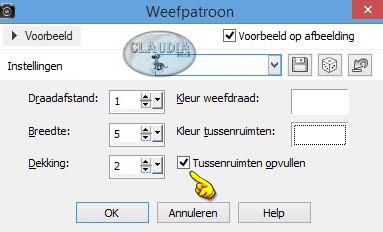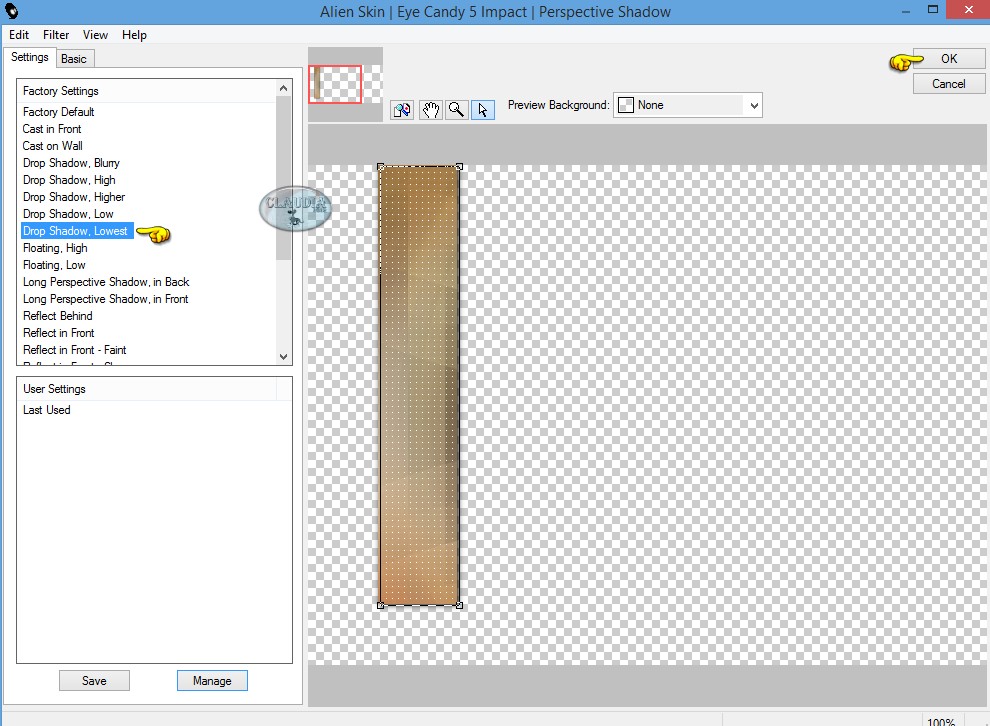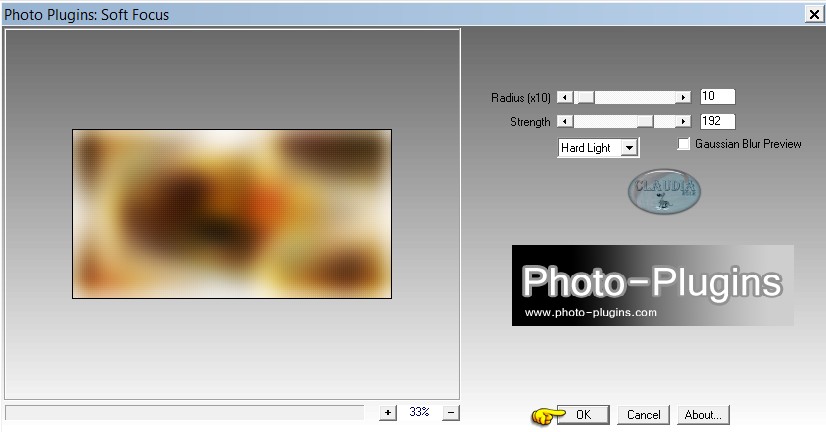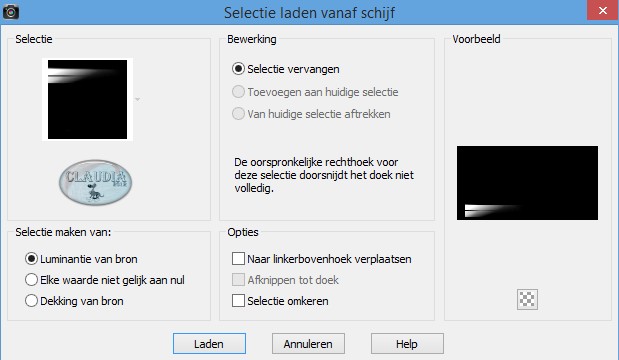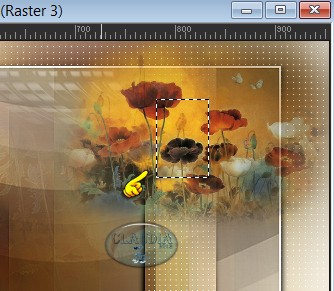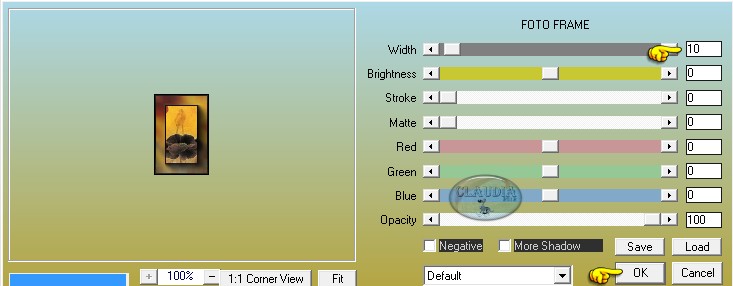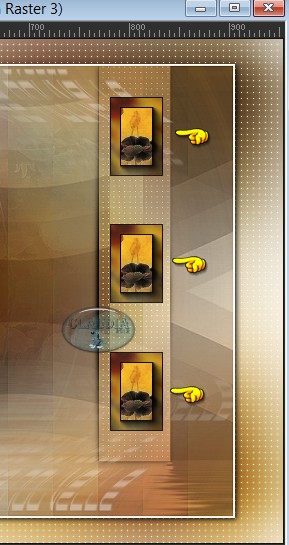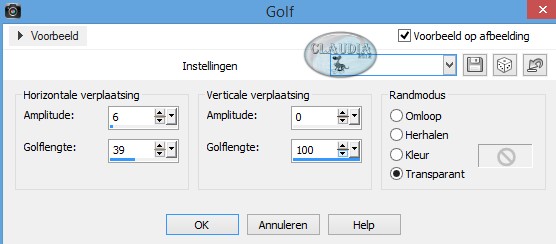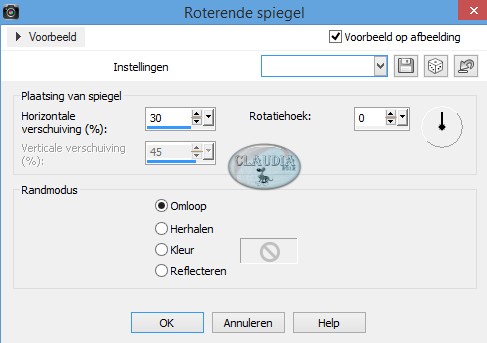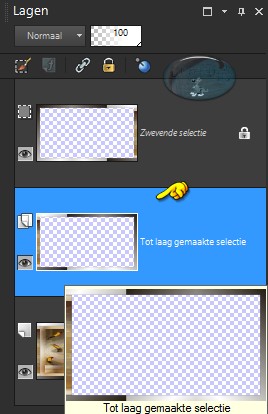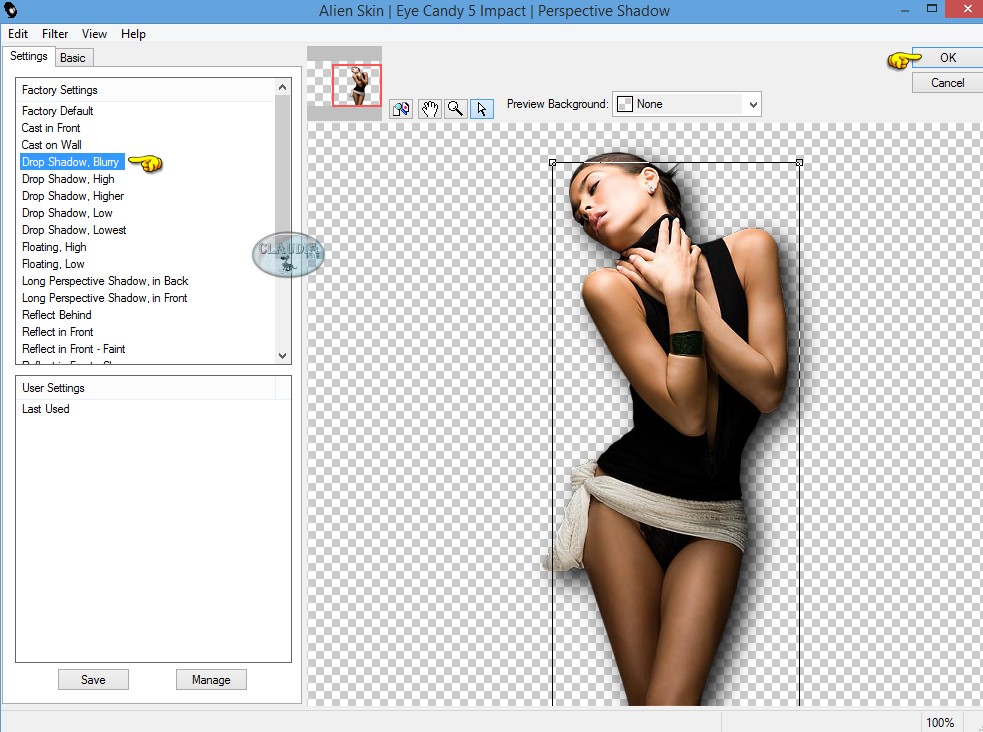Deze tutorial is auteursrechtelijk beschermd door Les Tutos d'Athenais, alle rechten voorbehouden.
Elke verspreiding, zonder voorafgaande schriftelijke toestemming is geheel verboden.
Elke gelijkenis met een andere tutorial is puur toeval.
Deze les is geschreven in PSP X6 op 12-02-2015.
En volledig nagekeken en aangepast op 29-06-2017.
Ik heb de persoonlijke toestemming van Athenais om haar lessen te vertalen uit het Frans.
Wil je deze vertaling linken, dan moet je Athenais daarvoor persoonlijk toestemming om vragen!!!
Ik ben alleen maar de vertaler, de auteursrechten liggen volledig bij Athenais.
Merci beaucoup Athenais, que je pouvez traduire vos leçons en Néerlandais
Claudia.
Materialen :

Het Masker "aditascreations_mask_37" openen we in PSP zelf.
Steek de selectie in de juiste map van jou PSP versie : Corel_12/Selecties.
De gebruikte filters in deze les :

- Two Moon - VerticalChopBlur.
- AAA Frames - Foto Frame.
- Mirror Rave - Quadrant Flip.
- Flaming Pear - Flood.
- Eye Candy 5 : Impact - Perspective Shadow.
- Photo Plugins - Soft Focus.
De site van Athenais bestaat jammer genoeg niet meer.

Kleurenpallet :
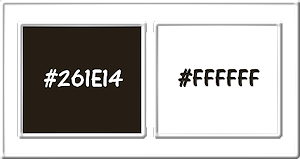
Voorgrondkleur = #261E14
Achtergrondkleur = #FFFFFF
Maak een Voorgrondkleur Verloop met deze instellingen :
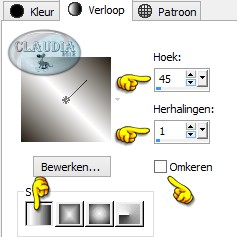

OPGELET !!!
Naargelang de gebruikte kleuren, kunnen de
Mengmodus en de Laagdekking verschillen. |

1.
Open een Nieuwe afbeelding van 950 x 500 px, wit :
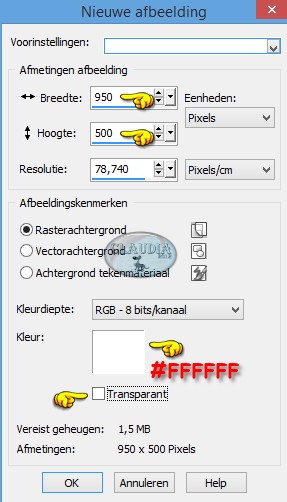
Lagen - Nieuwe rasterlaag.
Selecties - Alles selecteren.
Open uit de materialen de tube "calguischinesepaintingZouchuanAn26102011".
Bewerken - Kopiëren.
Ga terug naar je werkje.
Bewerken - Plakken in selectie.
Selecties - Niets selecteren.

2.
Effecten - Afbeeldingseffecten - Naadloze herhaling :
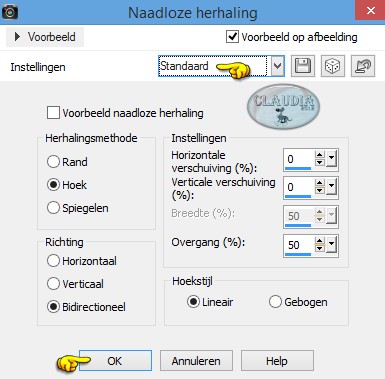
Aanpassen - Vervagen - Radiaal vervagen :
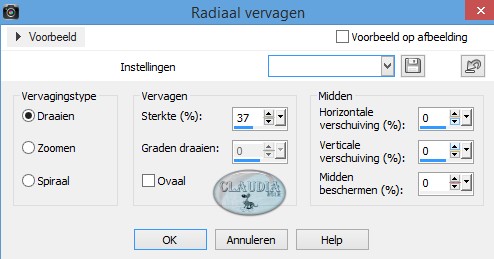

3.
Lagen - Samenvoegen - Omlaag samenvoegen.

4.
Effecten - Insteekfilters - Two Moon - VerticalChopBlur :
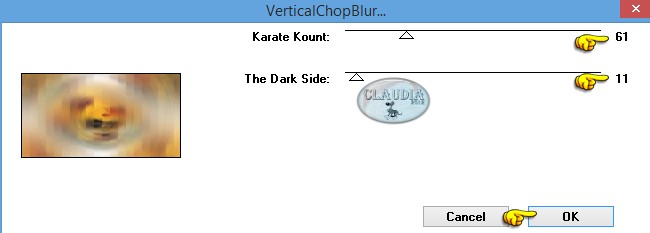
Aanpassen - Scherpte - Nog scherper.

5.
Open uit de materialen opnieuw de tube "calguischinesepaintingZouchuanAn26102011".
Bewerken - Kopiëren.
Ga terug naar je werkje.
Bewerken - Plakken als nieuwe laag.
Effecten - Insteekfilters - Mirror Rave - Quadrant Flip :
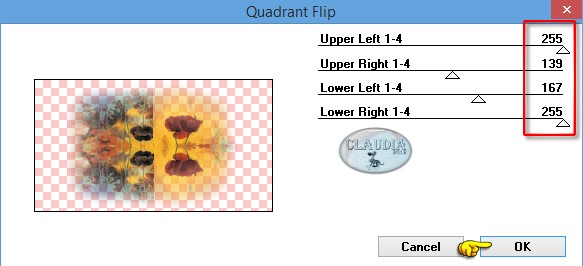
Lagen - Eigenschappen : zet de Mengmodus van deze laag op Zacht licht.

6.
Effecten - Insteekfilters - Flaming Pear - Flood :
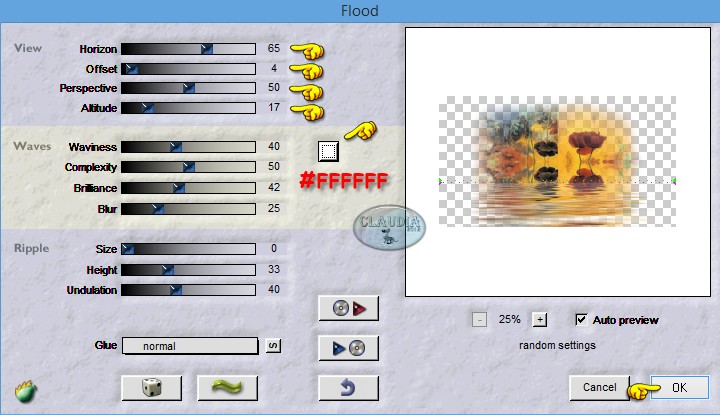
Lagen - Eigenschappen : zet de Dekking van deze laag op 49%.

7.
Lagen - Nieuwe rasterlaag.
Vul deze laag met de Voorgrondkleur : #261E14.
Open uit de materialen het masker "aditascreations_mask_37" en minimaliseer het.
Ga terug naar je werkje.
Lagen - Nieuwe maskerlaag - Uit afbeelding :
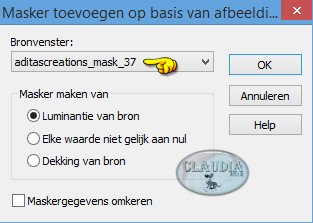
Lagen - Samenvoegen - Groep samenvoegen.

8.
Effecten - Insteekfilters - Flaming Pear - Flood :
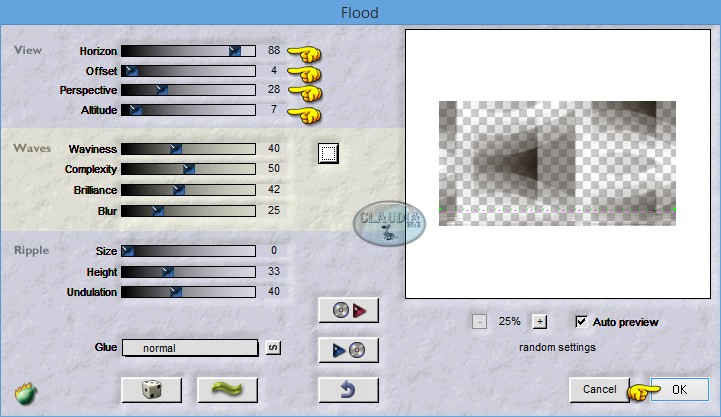
Lagen - Eigenschappen : zet de Mengmodus van deze laag op Vermenigvuldigen en de Dekking op 70%.

9.
Lagen - Samenvoegen - Zichtbare lagen samenvoegen.

10.
Activeer het "Selectiegereedschap" (druk op de S-toets op het toetsenbord) - Aangepaste selectie :

Voer nu deze getallen in :
Boven = 0
Llinks = 70
Rechts = 149
Onder = 439
Selecties - Laag maken van selectie.
Effecten - Textuureffecten - Weefpatroon : de beide kleuren staan op wit (#FFFFFF)
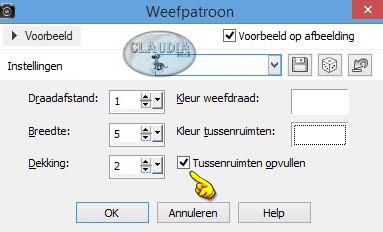
Lagen - Eigenschappen : zet de Dekking van deze laag op 50%.
Selecties - Niets selecteren.
Effecten - Insteekfilters - Alien Skin Eye Candy 5 : Impact - Perspective Shadow :
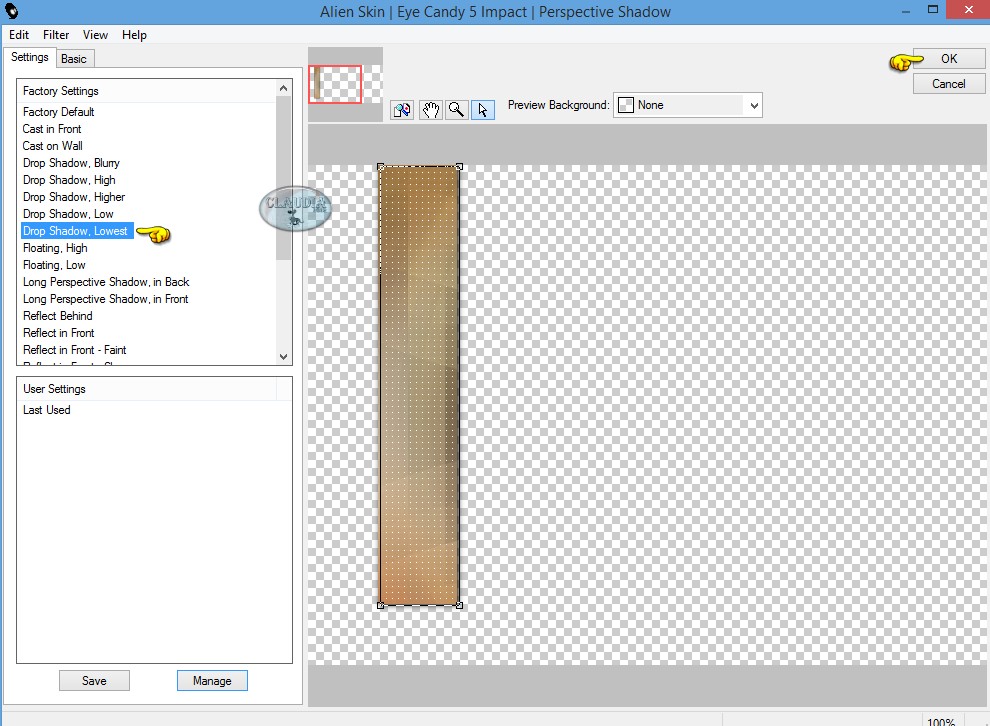

11.
Lagen - Dupliceren.
Lagen - Eigenschappen : zet de Mengmodus van deze laag op Overlay en de Dekking op 100%.
Effecten - Afbeeldingseffecten - Naadloze herhaling : de instellingen staan goed.

12.
Afbeelding - Randen toevoegen : 2 px met de witte kleur (#FFFFFF), Symmetrisch aangevinkt.
Lagen - Dupliceren.
Afbeelding - Formaat wijzigen : 90%, formaat van alle lagen wijzigen niet aangevinkt.
Aanpassen - Scherpte - Verscherpen.
Afbeelding - Spiegelen.

13.
Activeer de onderste laag in het Lagenpallet (= Achtergrond).
Aanpassen - Vervagen - Gaussiaanse vervaging : Bereik = 30.
Effecten - Textuureffecten - Weefpatroon : de instellingen staan goed.
Effecten - Insteekfilters - Photo Plugins - Soft Focus :
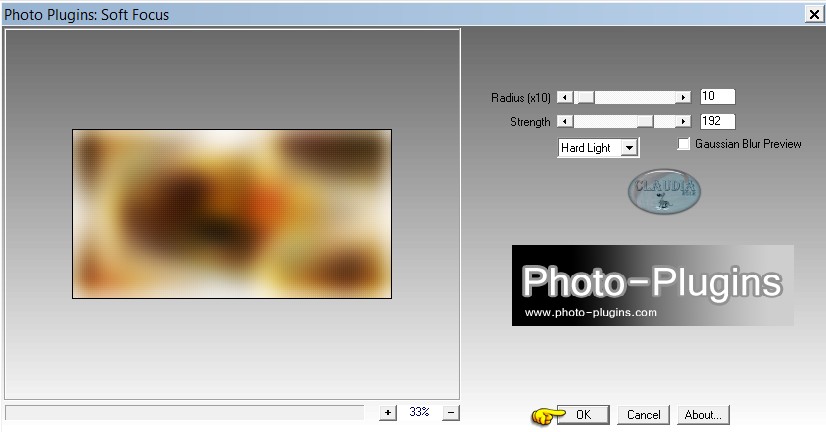

14.
Activeer de bovenste laag in het Lagenpallet (= Kopie van Achtergrond).
Effecten - Insteekfilters - Alien Skin Eye Candy 5 : Impact - Perspective Shadow : de instellingen staan goed.

15.
Selecties - Selectie laden/opslaan - Selectie laden vanaf schijf : Athe-289
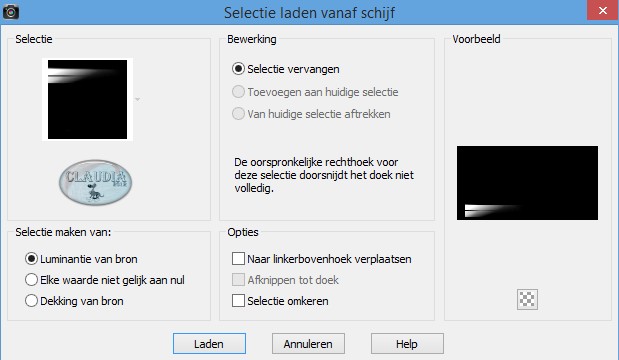
Lagen - Nieuwe rasterlaag.
Vul de selecte met de witte Achtergrondkleur : #FFFFFF (1 x klikken).
Lagen - Eigenschappen : zet de Dekking van deze laag op 62%.
Selecties - Niets selecteren.

16.
Open uit de materialen het element "element1-tuto-brise-nouvelle".
Bewerken - Kopiëren.
Ga terug naar je werkje.
Bewerken - Plakken als nieuwe laag.
Het element staat gelijk goed, je hoeft er verder niets aan te doen.
Lagen - Eigenschappen : zet de Dekking van deze laag op 42%.

17.
Activeer het Selectiegereedschap (S) - Aangepaste selectie en voer deze getallen in :
Boven = 58
Links = 781
Rechts = 834
Onder = 137
Open uit de materialen de tube "calguischinesepaintingZouchuanAn26102011".
Bewerken - Kopiëren.
Ga terug naar je werkje.
Bewerken - Plakken als nieuwe laag.
Afbeelding - Formaat wijzigen : 40%, formaat van alle lagen wijzigen niet aangevinkt.
(de tube kan nog kleiner gemaakt worden, want deze stap staat niet vermeld in de originele les)
Aanpassen - Scherpte - Verscherpen.
Schuif de tube in de selectie zoals op het voorbeeld :
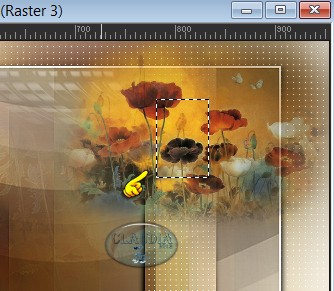
Selecties - Omkeren.
Druk nu 1 x op de Delete toets op het toetsenbord.
Selecties - Omkeren.
Effecten - Insteekfilters - AAA Frames - Foto Frame :
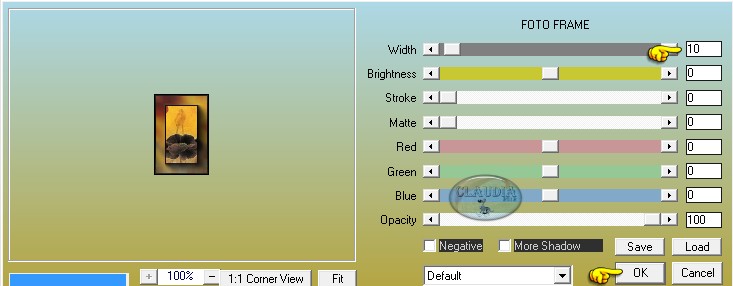
Selecties - Niets selecteren.

18.
Lagen - 2 x Dupliceren.
Plaats de gedupliceerde lagen zoals op het voorbeeld :
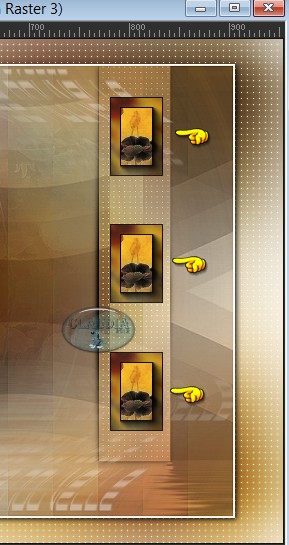
De bovenste laag is de actieve laag !!!
Lagen - Samenvoegen - 2 x Omlaag samenvoegen.
Lagen - Eigenschappen : hernoem deze laag "Kaders" of "Lijstjes", wat je zelf wilt.

19.
Lagen - Dupliceren.
Effecten - Vervormingseffecten - Golf :
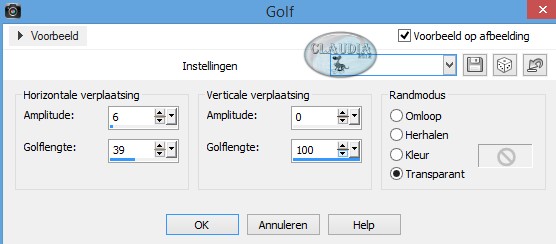
Afbeelding - Spiegelen.
Lagen - Dupliceren.
Effecten - Vervormingseffecten - Wind :
Windrichting = Van Rechts
Windkracht = 100
Lagen - Eigenschappen : zet de Mengmodus van deze laag op Zacht licht.
Lagen - Schikken - Omlaag.

20.
Activeer de laag "Kaders" in het Lagenpallet (of de laag die jij anders hebt genoemd).
Effecten - 3D Effecten - Slagschaduw :
Verticaal = 10
Horizontaal = 10
Dekking = 50
Vervaging = 5
Kleur = Zwart (#000000)

21.
Open uit de materialen het element "element2-tuto-brise-nouvelle".
Bewerken - Kopiëren.
Ga terug naar je werkje.
Bewerken - Plakken als nieuwe laag.
Het element staat gelijk goed, je hoeft er verder niets aan te doen.
Lagen - Eigenschappen : zet de Mengmodus van deze laag op Bleken.

22.
Open uit de materialen de tube "nicole-corps1".
Bewerken - Kopiëren.
Ga terug naar je werkje.
Bewerken - Plakken als nieuwe laag.
Afbeelding - Formaat wijzigen : 42%, formaat van alle lagen wijzigen niet aangevinkt.
Aanpassen - Scherpte - Verscherpen.
Lagen - Eigenschappen : zet de Mengmodus van deze laag op Overlay en de Dekking op 37%.
Effecten - Afbeeldingseffecten - Verschuiving :
Horizontale verschuiving = 85
Verticale verschuiving = 0
Aangepast en Transparant aangevinkt

23.
Afbeelding - Randen toevoegen : Symmetrisch aangevinkt
2 px met de Achtergrondkleur : #FFFFFF
2 px met de Voorgrondkleur : #261E14
30 px met de Achtergrondkleur : #FFFFFF

24.
Activeer de Toverstaf (Doezelen en Tolerantie op 0) en selecteer de witte rand van 30 px.
Vul de selectie met het Verloop.
Effecten - Reflectie effecten - Roterende spiegel :
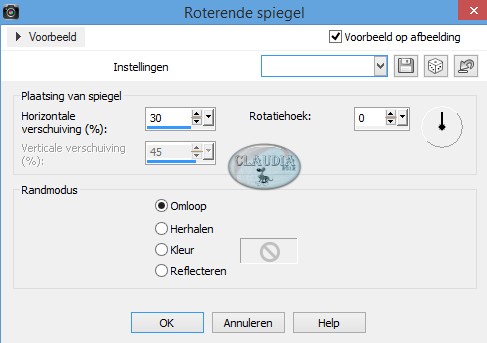

25.
Selecties - Laag maken van selectie.
Laat de selectie actief !!!
Afbeelding - Spiegelen.
Activeer nu de middelste laag in het Lagenpallet (= Tot laag gemaakte selectie) :
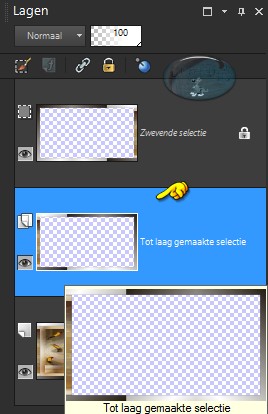
Lagen - Eigenschappen : zet de Dekking van deze laag op 50%.
Lagen - Samenvoegen - Zichtbare lagen samenvoegen.
Laat de selectie nog steeds actief !!!

26.
Effecten - Insteekfilters - Photo Plugins - Soft Focus : de instellingen staan nog goed.
Effecten - Randeffecten - Accentueren.
Selecties - Niets selecteren.

27.
Open uit de materialen de tube "nicole-femme26-2011".
Bewerken - Kopiëren.
Ga terug naar je werkje.
Bewerken - Plakken als nieuwe laag.
Afbeelding - Formaat wijzigen : 75%, formaat van alle lagen wijzigen niet aangevinkt.
Aanpassen - Scherpte - Verscherpen.
Plaats de tube rechts op je werkje :

Effecten - Insteekfilters - Alien Skin Eye Candy 5 : Impact - Perspective Shadow :
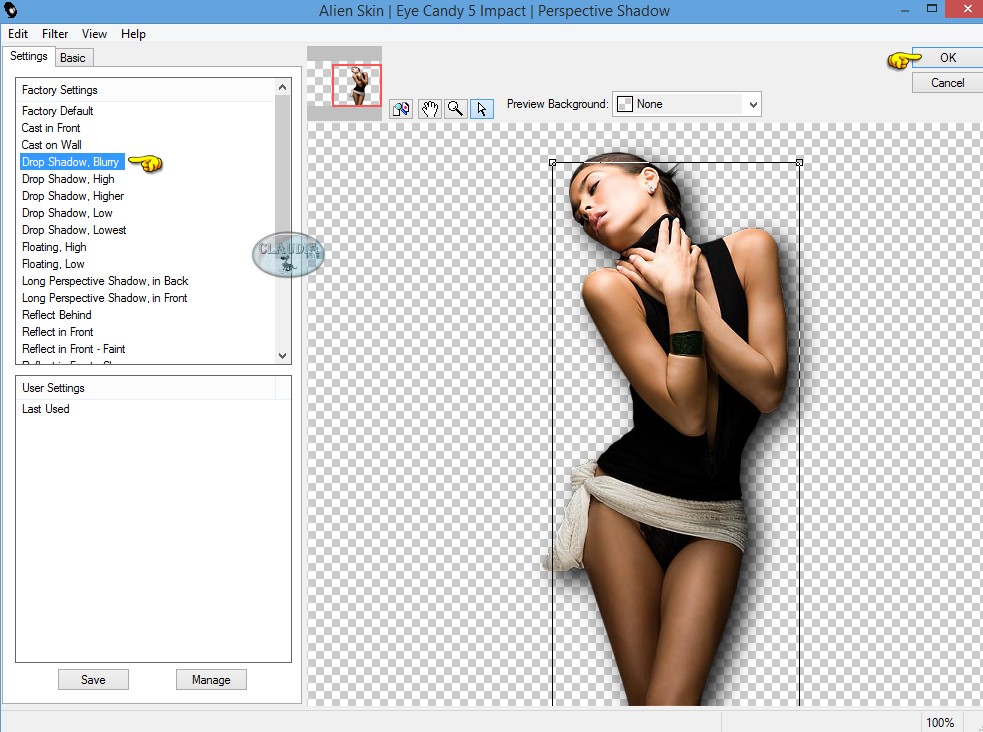

28.
Lagen - Nieuwe rasterlaag en plaats hierop je watermerk.
Afbeelding - Randen toevoegen : 1 px met de witte Achtergrondkleur (#FFFFFF), Symmetrisch aangevinkt.
*****
Je kan eventueel je werkje nog verkleinen en verscherpen.
Sla je werkje op als jpg-bestand en dan is deze mooie les van Athenais klaar.

© Claudia - Juni 2017.